8 løsninger til at løse 'Min telefon døde og vil ikke tænde eller oplade'
 Skrevet af Lisa Ou / 18. maj 2022 09:00
Skrevet af Lisa Ou / 18. maj 2022 09:00 Hver mobilenhed har begrænsninger. Det virker ikke i en menneskealder; der vil altid være tilfælde, hvor brugere støder på problemer med det. Et af de mest almindelige, men rimelige problemer, du vil opleve, er, at din enheds batteri bliver helt drænet til nul og bliver dødt. Som et resultat kan du ikke tænde den. Værre er, det lader dig ikke oplade det. Nå, lad være med at svede det. Du behøver heller ikke gå i panik - købe en ny telefon, for der er mange måder at løse denne slags problemer på. Her er de 6 tips, du kan gå igennem for at rette op på, at din Android- eller iPhone-enhed er død, som ikke vil dreje eller endda oplades.
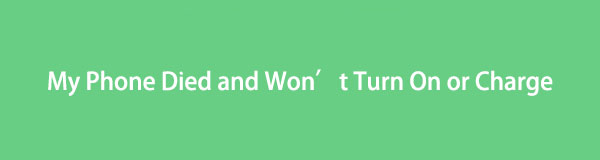

Guide liste
Del 1. Sådan repareres min telefon døde og vil ikke tænde eller oplades
Hvis du undrer dig over, hvorfor din iPod ikke vises på iTunes, er der så mange potentielle faktorer for det. Årsager som:
- iPod er for gammel til, at den nyeste version af iTunes ikke understøtter den.
- Computeren er indstillet til at deaktivere enhedsgenkendelse.
- Der er et software- eller hardwareproblem.
- Stammer fra flere steder, inklusive din pc eller Mac, iTunes, selve enheden osv.
- Defekt USB-ledning.
Der er i hvert fald mange årsager, der kan være den skyldige og ansvarlige for denne fejl. Men for at løse dette problem har vi listet nyttige løsninger, du kan bruge. Find disse teknikker ved at gå videre til næste del af dette indlæg.
Det vil være spild af penge, hvis du planlægger at købe en ny mobilenhed, når du oplever, at din telefon er død og ikke vil tænde eller oplade problemer. Derfor har vi listet 3 metoder, som du kan prøve for at løse denne type fejl på din enhed, læse og vælge den mest passende teknik til dit problem.
Metode 1. Genstart telefonen
Når din Android eller iPhone ikke tænder eller oplader, er den første metode, du kan prøve, at genstarte den. Genstart af en enhed hjælper den med at løse nogle problemer på din telefon. Det vil også lukke alle aktive sessioner på din enhed og genstarte den. Sådan kan du genstarte din telefon.
Trin til, hvordan man genstarter, vil ikke tænde eller oplade død telefon:
- Android: Tryk samtidig på og hold Home , Power knappen i 8-10 sekunder. Eller tryk på knapperne Power , volumen Down or volumen op i 8-10 sekunder. Og vent, indtil din skærm tænder, og slip derefter knapperne.
- iPhone 6-serien: Tryk og hold nede Home , Power knapper i et par sekunder, indtil Apple-logoet vises på din iPhone-skærm; slip hurtigt knapperne.
- iPhone 7-serien: Tryk og hold nede volumen Down og Power knappen samtidigt, og slip derefter, når din iPhone er tændt.
- iPhone 8 og nyere modeller: Tryk og slip hurtigt volumen op nøgle. Det samme med volumen Down knap. Til sidst skal du trykke på og holde nede Power knappen på din iPhone, vent et par sekunder, og slip den, når Apple-ikonet vises på din skærm.
Metode 2. Tjek stikkontakten
Der er tidspunkter, hvor folk overser den lille, men vigtige ting for at løse problemet, ligesom stikkontakten, hvor du oplader din telefon. Det er nødvendigt at kontrollere, om det virker eller ej. Hvis din enhed ikke tænder eller oplader efter at have ventet et par minutter, kan du prøve en anden enhed eller oplader, hvis den virker. Og hvis ikke, så prøv også en anden stikkontakt for at sikre dig, at det ikke er stikkontakten, der er problemet.
Metode 3. Fortsæt med at oplade og vent tålmodigt
Når din enhed er helt drænet, og efter opladning, sker der intet eller reagerer ikke, bare vent tålmodigt. Bedre at vente i længere tid. Hvis din enhed bruger et lithium-ion batteri, vil det helt sikkert tage tid at oplade det, hvis det dræner helt til nul. Så prøv at oplade den i et par timer og se, om den er tændt og opladet.
Metode 4. FoneLab Borken Android Data Extraction
Efter at have udført de 3 metoder fra oven, og de stadig ikke virker, vil den FoneLab Broken Android Phone Data Extraction kan være det rigtige svar, du leder efter for at løse dit problem. Dette program giver brugerne mulighed for at rette deres nedbrudte, frosne, skærmlåste eller sorte skærm Android-system. Ikke bare det, du kan også udtrække kontakter, beskeder, WhatsApp, videoer, fotos og mere fra en ødelagt Android-telefon eller et hukommelseskort.
Løs din frosne, nedbrudte, sorte eller skærmlåste Android-system til normal eller Gendan data fra brudt Android-telefon eller SD-kort.
- Løs dine Android-handicappede problemer og gendan data fra telefonen.
- Uddrag kontakter, meddelelser, WhatsApp, Billeder, osv. Fra brudte Android-enhed eller hukommelseskort.
- Data fra Android-telefon og SD-kort er tilgængelige.
For Android-brugere, der ønsker at reparere deres enheder, der er døde og ikke vil tænde eller oplade, er dette værktøj et prisværdigt værktøj til dit problem som "min HTC One-telefon vil ikke tænde eller oplade" eller enhver anden Android-telefon. Begynd at reparere din telefon og red dine filer fra den så hurtigt som muligt ved at udpakke dem; følg blot vejledningen nedenfor.
Trin 1Først skal du downloade og installere FoneLab Broken Android Phone Data Extraction på din personlige computer. Programmet starter automatisk efter installationsprocessen.
Trin 2Vælg og klik derefter på Broken Android Data Extraction funktion på hovedgrænsefladen. Vælg derefter den type Android-telefon, du vil rette, og klik på Starten .
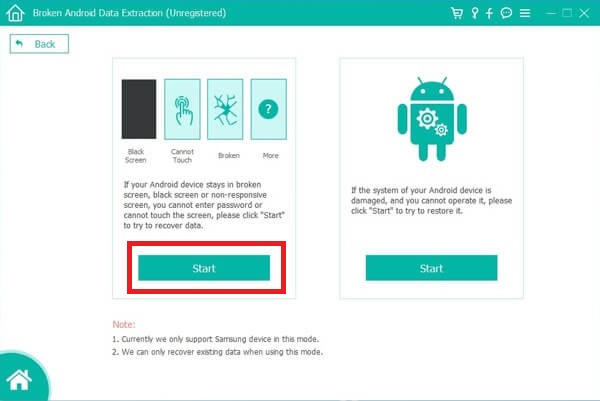
Trin 3Bekræft derefter dine enhedsoplysninger ved at vælge dens Device Name , Enhedsmodel. Klik derefter på Bekræfte .
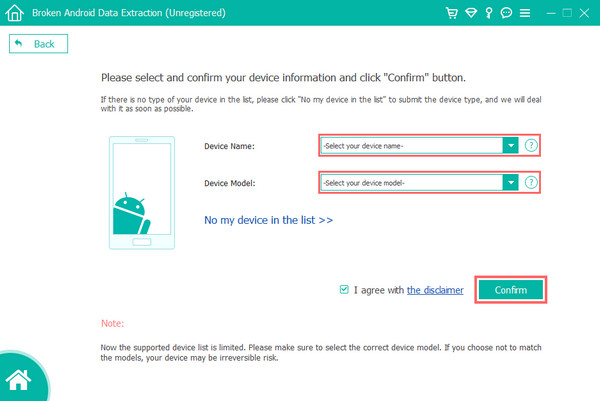
Trin 4Tilslut nu din Android-telefon, og der vil være en guide, du skal følge for at komme ind i Download-tilstand. Og klik på Starten .
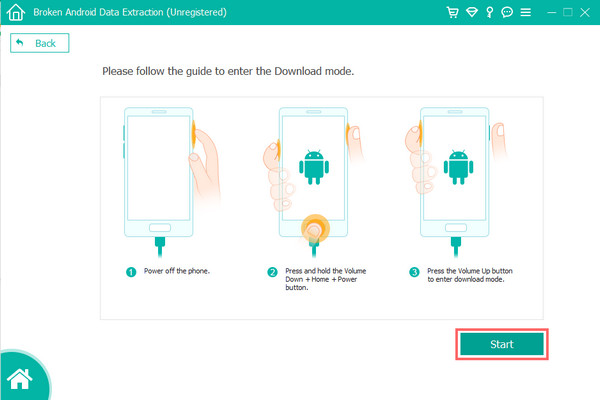
Trin 5Derefter begynder værktøjet at downloade den matchende genoprettelsespakke for at reparere din døde telefon. Når det er gjort, kan du nu få adgang til og gendanne dine data.
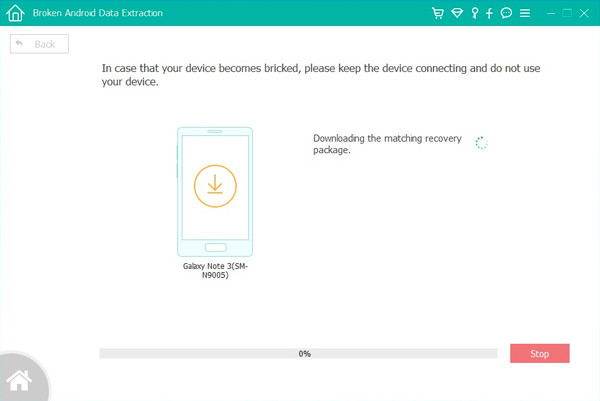
Det handler om, hvordan man reparerer en Android-telefon, der døde og ikke vil tænde eller oplade og udtrække dine data ved hjælp af FoneLab Broken Android Data Extraction.
Løs din frosne, nedbrudte, sorte eller skærmlåste Android-system til normal eller Gendan data fra brudt Android-telefon eller SD-kort.
- Løs dine Android-handicappede problemer og gendan data fra telefonen.
- Uddrag kontakter, meddelelser, WhatsApp, Billeder, osv. Fra brudte Android-enhed eller hukommelseskort.
- Data fra Android-telefon og SD-kort er tilgængelige.
Er du iPhone-bruger, og det samme skete for dig? FoneLab har et værktøj til iPhone-brugere, der ønsker at reparere deres enheder. Gå videre til den sidste metode.
Metode 5. FoneLab iOS Systemgendannelse
Hvis din iPhone pludselig døde og ikke tændte eller opladede, kan der være et andet problem bortset fra årsagerne nævnt ovenfor. Men du behøver ikke at bekymre dig. Fordi der er en løsning forberedt til dig, er det FoneLab iOS System Recovery. Dette værktøj gør det muligt for brugerne at rette deres iPhone, iPad og iPod fra gendannelsestilstand, Apple-logo, DFU-tilstand, sort/hvid/rød/blå skærm osv., tilbage til deres enheds normale tilstand med blot et par klik.
FoneLab gør det muligt at rette iPhone / iPad / iPod fra DFU-tilstand, genoprettelsesfunktion, Apple-logo, hovedtelefontilstand mv. Til normal tilstand uden tab af data.
- Løs deaktiverede iOS-systemproblemer.
- Uddrag data fra deaktiverede iOS-enheder uden datatab.
- Det er sikkert og nemt at bruge.
Dette værktøj kan installeres på både Mac og Windows, let at bruge og er let at forstå. Det er også sikkert at bruge og installere på din computer. Begynd at løse ethvert problem med din enhed ved at følge nedenstående trin.
Trin til hvordan jeg reparerer min iPhone døde og ikke tændes eller oplades med FoneLab iOS System Recovery:
Trin 1Til at begynde med skal du downloade og installere FoneLab iOS System Recovery på din pc. Kør værktøjet efter.
Trin 2Vælg derefter iOS System Recovery på værktøjets hovedgrænseflade. Klik derefter på Starten .
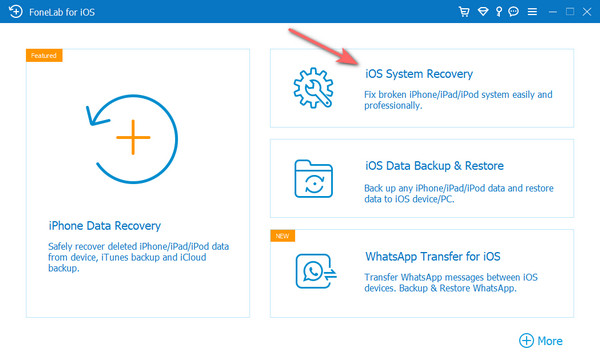
Trin 3Forbind derefter din iPhone til din pc med en USB-ledning. Og vælg den reparationstype, du vil udføre med din iPhone. Vælg mellem Standard tilstand , Avanceret tilstand.
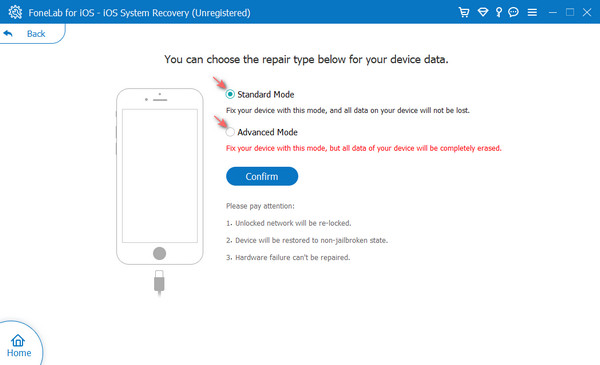
Trin 4Til sidst, for at bekræfte din valgmetode, skal du klikke på Bekræfte knap. Det er det!
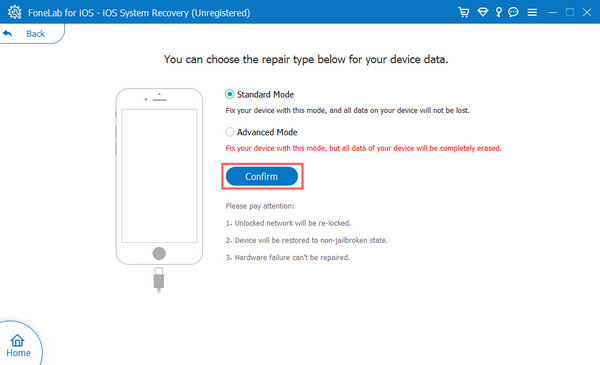
Når processen starter, skal du frakoble din enhed eller prøve at bruge den, mens proceduren er i gang. Prøv endelig at tænde eller oplade din enhed og se, om den virker.
FoneLab gør det muligt at rette iPhone / iPad / iPod fra DFU-tilstand, genoprettelsesfunktion, Apple-logo, hovedtelefontilstand mv. Til normal tilstand uden tab af data.
- Løs deaktiverede iOS-systemproblemer.
- Uddrag data fra deaktiverede iOS-enheder uden datatab.
- Det er sikkert og nemt at bruge.
For at rette eventuelle fejl på din iOS-enhed kan du altid stole på FoneLab iOS-systemgendannelse.
Del 2. Sådan gendannes data fra død telefon
Leder du efter måder at gendanne data fra en død telefon, men du ved ikke hvordan? Her er de to metoder til at forsøge at gendanne data fra din døde Android eller iPhone.
Metode 1. FoneLab iPhone Data Recovery
Vil du gendanne data fra en død eller ikke-reagerende iPhone? Hvis du har lavet en sikkerhedskopi før, hvad enten det er iCloud backup eller iTunes backup, kan du direkte gendanne dine data med denne og hjælp fra FoneLab iPhone Data Recovery. Programmet er designet til at gøre det nemmere for brugere at gendanne deres data fra deres iOS-enheder. Med det kan du gendanne data fra den døde telefon med tre gendannelsestilstande; gendanne fra iOS-enhed, iTunes backup-fil og iCloud backup.
Værktøjet understøtter også næsten alle iOS-enheder og kan gendanne 22+ formater, såsom billeder, kontakter, videoer, beskeder og mange flere. Det er 100 % sikkert at bruge og giver den bedste outputkvalitet. Nu vil vi vise dig to måder at gendanne dine data ved hjælp af dette værktøj.
Med FoneLab til iOS vil du gendanne de mistede / slettede iPhone-data, herunder fotos, kontakter, videoer, filer, WhatsApp, Kik, Snapchat, WeChat og flere data fra din iCloud eller iTunes-sikkerhedskopi eller enhed.
- Gendan fotos, videoer, kontakter, WhatsApp og flere data let.
- Forhåndsvisning af data inden gendannelse.
- iPhone, iPad og iPod touch er tilgængelige.
1. Gendan data via iCloud Backup File
Trin 1Først skal du downloade og køre FoneLab iPhone Data Recovery på din computer.
Trin 2På hovedgrænsefladen skal du klikke på iPhone Data Recovery funktion.
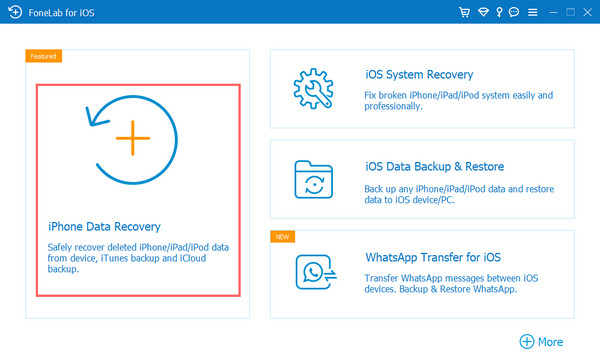
Trin 3Bagefter vil du se 3 muligheder i venstre rude af grænsefladen. Vælg Gendan fra iTunes Backup-fil. Følg vejledningen for at logge ind på iCloud med dit Apple-id.
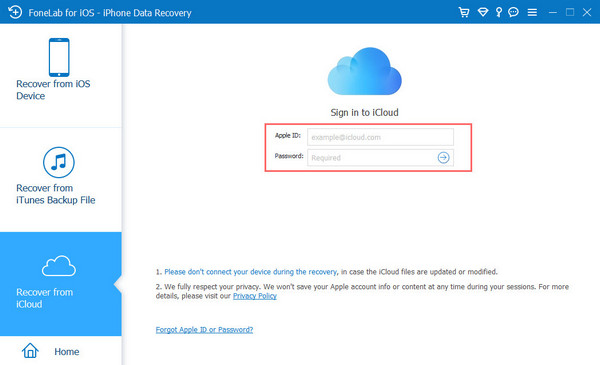
Trin 4Når du er færdig med at logge på, vil du se alle backupfilerne med navne. Vælg derefter en iCloud-sikkerhedskopifil, og klik på Hent knappen ved siden af backup-filen for at scanne den.

Trin 5Til sidst skal du forhåndsvise og derefter gendanne dataene fra iCloud-sikkerhedskopien. Det er det!
2. Gendan data via iTunes Backup File
Med FoneLab til iOS vil du gendanne de mistede / slettede iPhone-data, herunder fotos, kontakter, videoer, filer, WhatsApp, Kik, Snapchat, WeChat og flere data fra din iCloud eller iTunes-sikkerhedskopi eller enhed.
- Gendan fotos, videoer, kontakter, WhatsApp og flere data let.
- Forhåndsvisning af data inden gendannelse.
- iPhone, iPad og iPod touch er tilgængelige.
Trin 1Begynd med at downloade og installere FoneLab iPhone Data Recovery gratis på din computer.
Trin 2Herefter klikker du på iPhone Data Recovery mulighed på hovedgrænsefladen. Vælg derefter Gendan fra iTunes Backup i venstre kolonne af grænsefladen.

Trin 3Derefter vil du være i stand til at se alle iTunes backup-filer. Dernæst skal du sætte kryds Begynd Scan knappen for at begynde at scanne dine data fra din døde telefon.
Trin 4Til sidst, når scanningsprocessen er færdig, skal du begynde at vælge de filer, du har brug for og vil gendanne. Klik derefter på Recover knap. Og der har du det!

Metode 2. FoneLab Android Data Recovery
FoneLab Android Data Recovery giver brugerne mulighed for at hente data fra Android-enheder med nogle få klik. Hvis din Android-telefon er gået ned, frosset, død osv., kan du stadig gendanne næsten alle datatyper, såsom kontakter, fotos, videoer og mere, ved hjælp af dette program. Det giver dig mulighed for at få dine data tilbage både på dit SD-kort og intern hukommelse. Ikke bare det, det understøtter også tonsvis af Android-enheder. Kort sagt er det den bedste Android Data Recovery, du kan finde for at gendanne dine vigtige data fra en død Android-telefon. Sådan bruger du det og henter dine data.
Med FoneLab til Android vil du gendanne de mistede / slettede iPhone-data, herunder fotos, kontakter, videoer, filer, opkaldslog og flere data fra dit SD-kort eller enhed.
- Gendan fotos, videoer, kontakter, WhatsApp og flere data let.
- Forhåndsvisning af data inden gendannelse.
- Data fra Android-telefon og SD-kort er tilgængelige.
Trin til, hvordan man gendanner data fra en død telefon med FoneLab Android Data Recovery:
Trin 1Først og fremmest skal du downloade og installere FoneLab Android Data Recovery gratis. Det starter automatisk efter installationsprocessen.
Trin 2Vælg derefter Android Data Recovery fra mulighederne. Og tilslut din Android-telefon ved hjælp af et USB-kabel. Og værktøjet genkender din enhed automatisk.

Trin 3I det næste vindue skal du vælge den datatype, du vil gendanne, ved at klikke på boksen ved siden af filtypen, eller du kan også Marker alt datatyperne. Klik derefter på Næste knappen for at fortsætte.
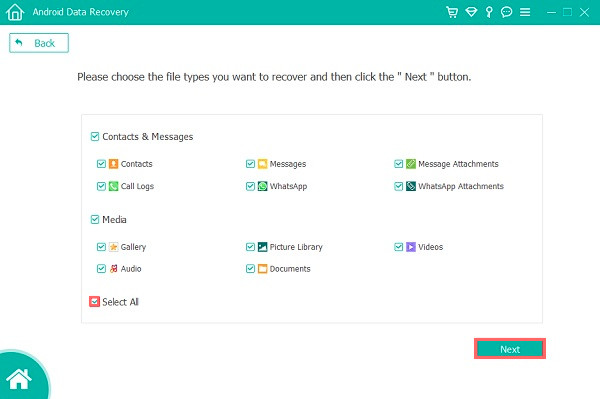
Trin 4Nu vil du være i stand til at se alle filerne fra din valgte datatype, inklusive de slettede, hvis du har aktiveret det. Vælg den fil, du vil hente, og klik til sidst på Recover knap. Og der har du det!

Og det handler om at gendanne dine data fra din døde Android/iPhone-enhed ved hjælp af værktøjet fra FoneLab. Disse programmer er de mest anbefalede løsninger til at hente dine data, uanset hvilken tilstand din enhed er i.
Del 3. Ofte stillede spørgsmål om telefonen døde og vil ikke tænde eller oplades
1. Hvorfor oplader min Android-tablet ikke?
Der er mange mulige årsager til, at din Android-tablet ikke oplader, såsom et defekt kabel eller adapter. Eller din opladerport har snavs, snavs, støv osv. Så det er vigtigt at kontrollere, om din oplader fungerer.
2. Hvordan ordner jeg min LG-telefon, der ikke tænder, og den er fuldt opladet?
Prøv at genstarte din LG-telefon ved at trykke på volumen op , volumen Down knapperne sammen i mindst 20 sekunder. Og se om den tændte. Det er det!
For at afslutte det, er det sådan, du kan løse dit problem: din telefon døde og vil ikke tænde, selv efter opladning. Løsning af denne type problemer bør ikke være kompliceret. Ved hjælp af disse metoder kan du rette fejlen uden meget besvær. Værktøjer fra FoneLab er, hvad vi oprigtigt foreslår, at du bruger, og disse vil faktisk ikke svigte dig.
Med FoneLab til Android vil du gendanne de mistede / slettede iPhone-data, herunder fotos, kontakter, videoer, filer, opkaldslog og flere data fra dit SD-kort eller enhed.
- Gendan fotos, videoer, kontakter, WhatsApp og flere data let.
- Forhåndsvisning af data inden gendannelse.
- Data fra Android-telefon og SD-kort er tilgængelige.
